割注で説明を入れる(Word 2007)
リボンのボタンを使う点が異なるだけで、Word 2007での割注の設定方法もWord 2003と変わりありません。1.割注を入れる位置にカーソルを置きます。ここでは、「IT」の直後に置いて、「IT」が何の略なのかを割注で入れることにします。
 |
| 割注を入れる位置にカーソルを置きます。ここでは、「IT」の直後に置いて、「IT」が何の略なのかを割注で入れることにします |
2.[ホーム]タブの[段落]グループにある[拡張書式]ボタンをクリックします。
3.メニューが表示されたら、[割注]を選択します。
![[ホーム]タブの[段落]グループにある[拡張書式]ボタンをクリックし、メニューの[割注]をクリックします](http://imgcp.aacdn.jp/img-a/800/auto/aa/gm/article/2/9/7/9/5/4/3-002.gif) |
| [ホーム]タブの[段落]グループにある[拡張書式]ボタンをクリックし、メニューの[割注]をクリックします |
4.[対象文字列]に説明文を入力します。ここでは「Information Technology」と入力しました。
5.[括弧で囲む]チェックボックスをオンにします。
6.[括弧の種類]で括弧の種類を選択します。
7.プレビューで表示を確認して、[OK]ボタンをクリックします。
![[対象文字列]に「Information Technology」と入力したら、[括弧で囲む]をオンにして[括弧の種類]を指定して[OK]ボタンをクリックします](http://imgcp.aacdn.jp/img-a/800/auto/aa/gm/article/2/9/7/9/5/4/3-003.gif) |
| [対象文字列]に「Information Technology」と入力したら、[括弧で囲む]をオンにして[括弧の種類]を指定して[OK]ボタンをクリックします |
8.割注が挿入されます。
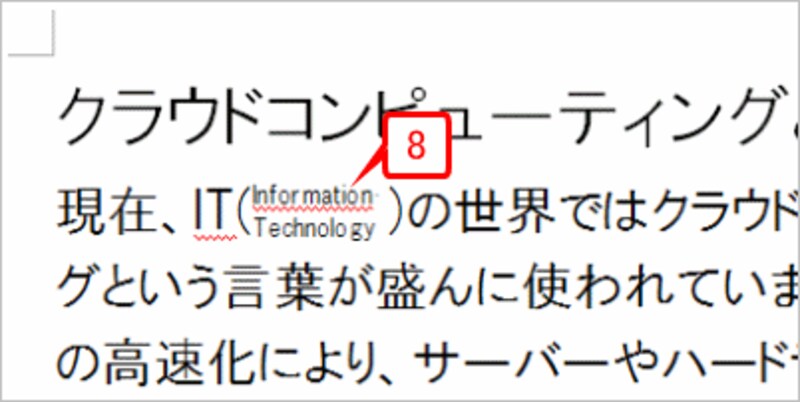 |
| 割注が挿入されます |
>挿入した割注を削除する(Word 2007)







